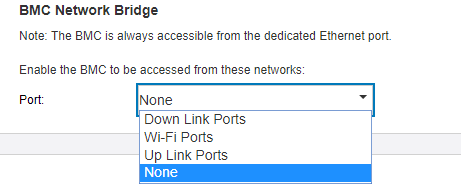Предустановка пакета LOM с поддержкой беспроводного подключения
Ниже приведены сведения по применению предустановленной конфигурации пакета LOM с поддержкой беспроводного подключения.
Настройка топологии сети
Топология сети — это конфигурация сети, в которой все узлы подключаются друг к другу с помощью сетевых подключений. Определено несколько предустановок топологий сети, упрощающих назначение портов сервера. В зависимости от сценария использования сервер может работать как отдельная система или в составе кластера с другими одноранговыми серверами.
Для выбора доступно шесть типов топологий сети (конфигурации 1-5 являются предустановками, конфигурация 6 доступна для настройки).
- Lenovo XClarity Controller: выберите тип топологии в разделе Пограничные сети.
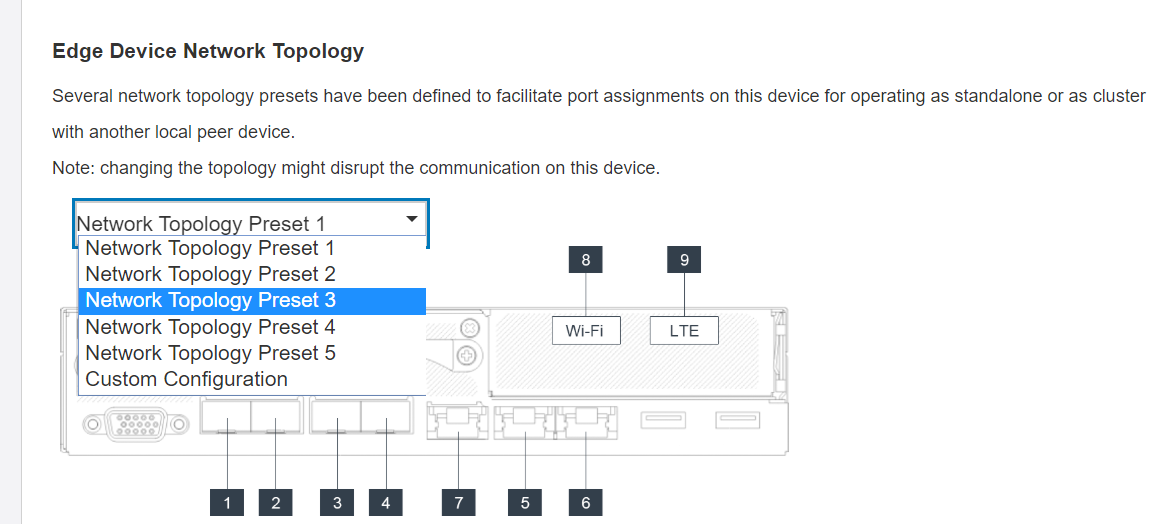
Интерфейс командной строки встроенного коммутатора (доступ через SSH): используйте команду sudo set_topology 1
Изменяйте топологию, меняя число в команде. Можно указать число от 1 до 6. Обратите внимание, что топологию 6 можно использовать только после задания пользовательских настроек.
LTE/WLAN и доступ с помощью IPMI через клавиатурную консоль отключены по умолчанию. Их необходимо включить с помощью XCC.
Система сбрасывает параметры сети портов до значений по умолчанию после изменения топологии сети пользователями.
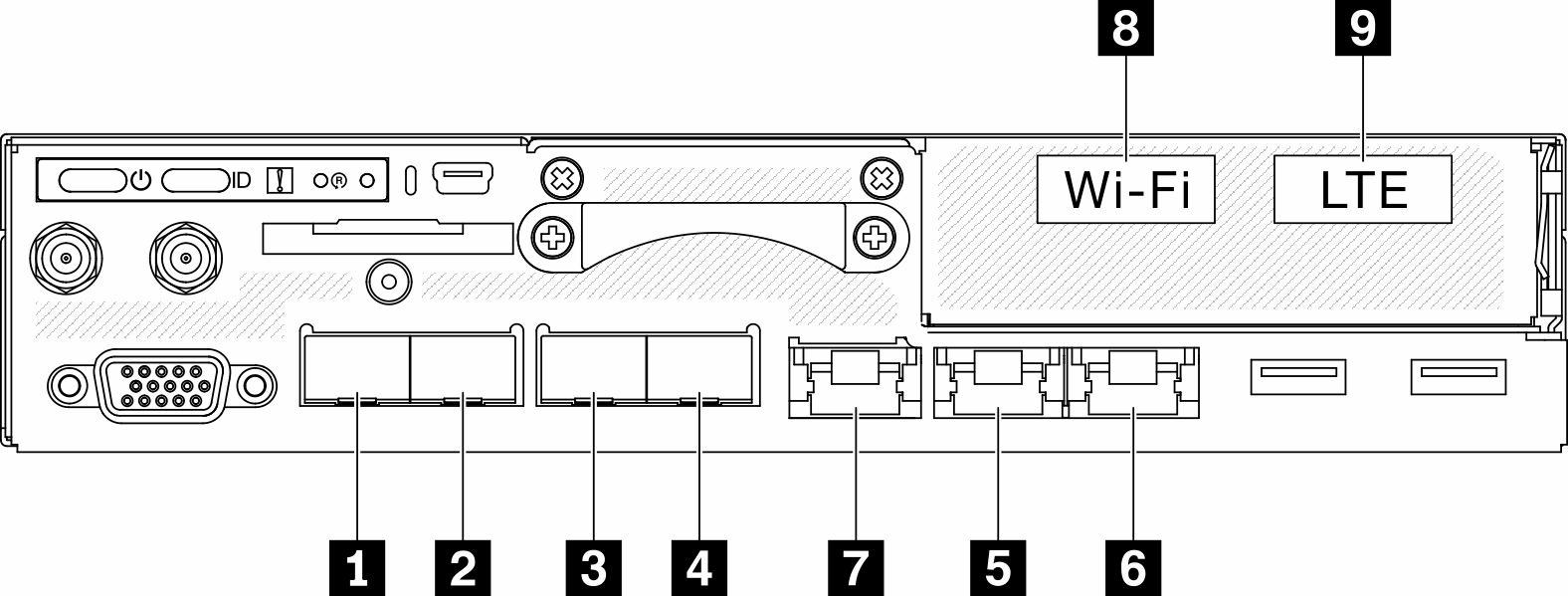
| Физические порты | Имя интерфейса (используется в интерфейсе командной строки встроенного коммутатора) | |
|---|---|---|
| 1 | 10 GbE SFP+ | Неприменимо |
| 2 | 10 GbE SFP+ | Неприменимо |
| 3 | 1 GbE SFP | eth6 |
| 4 | 1 GbE SFP | eth3 |
| 5 | 1 GbE RJ45 | eth1 |
| 6 | 1 GbE RJ45 | eth2 |
| 7 | 1 GbE RJ45 | eth4 |
| 8 | Wi-Fi | wlan0 |
| 9 | LTE | wwan0 |
Конфигурация 1
В конфигурации 1 большая часть портов используется в качестве нисходящих (пограничных). Сервер предоставляет максимальную емкость для подключения других устройств, но не обеспечивает аварийное переключение. В этой конфигурации можно использовать как режим LTE, так и режим точки доступа WLAN.
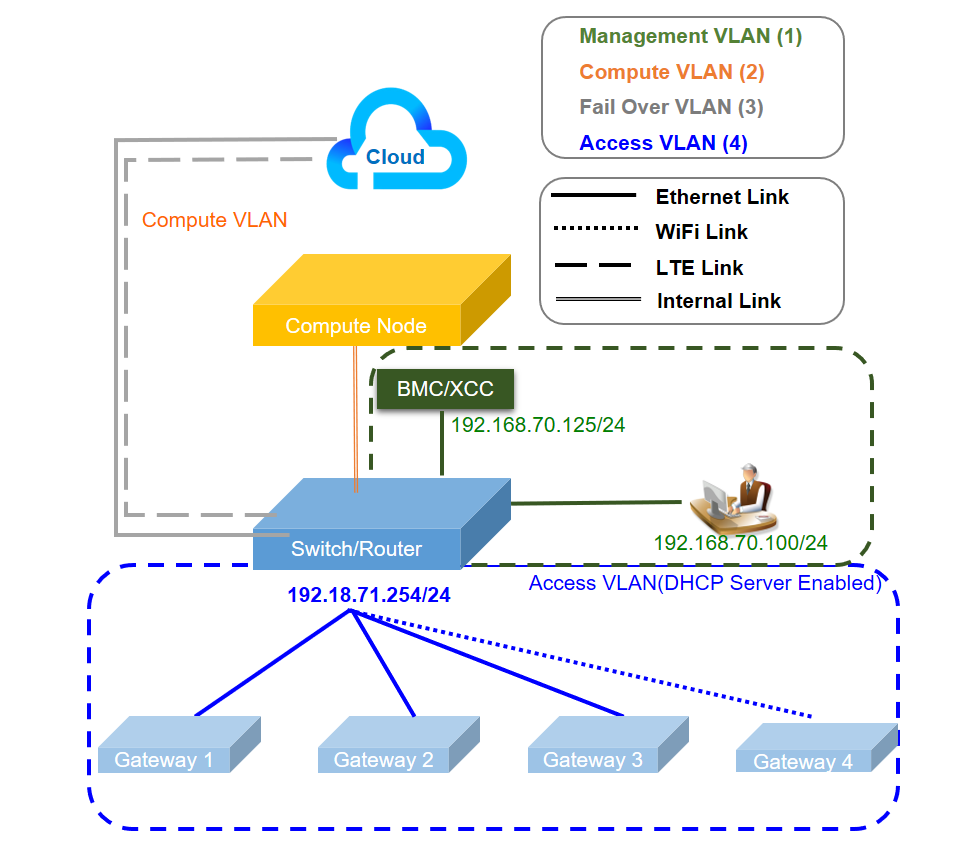
| Функция | Порт |
|---|---|
| Порт хоста | 1 и 2 Два порта 10Gb Ethernet SFP+ |
| Порт управления XCC | 7 1Gb Ethernet RJ45 |
| Восходящий порт (облачный порт) | 6 1Gb Ethernet RJ45 9 LTE (адаптер внутри узла, не физический порт, значение по умолчанию — «Отключено») |
| Нисходящий порт (пограничный порт) | 3 и 4 Два порта 1Gb Ethernet SFP 5 1Gb Ethernet RJ45 8 WLAN AP (адаптер внутри узла, не физический порт, значение по умолчанию — «Отключено») |
Конфигурация 2
В конфигурации 2 порт 3 используется в качестве кластерного порта (порта между коммутаторами). Сервер предоставляет резервирование, резервное копирование или другие функции в зависимости от настройки. В этой конфигурации можно использовать как режим LTE, так и режим точки доступа WLAN.
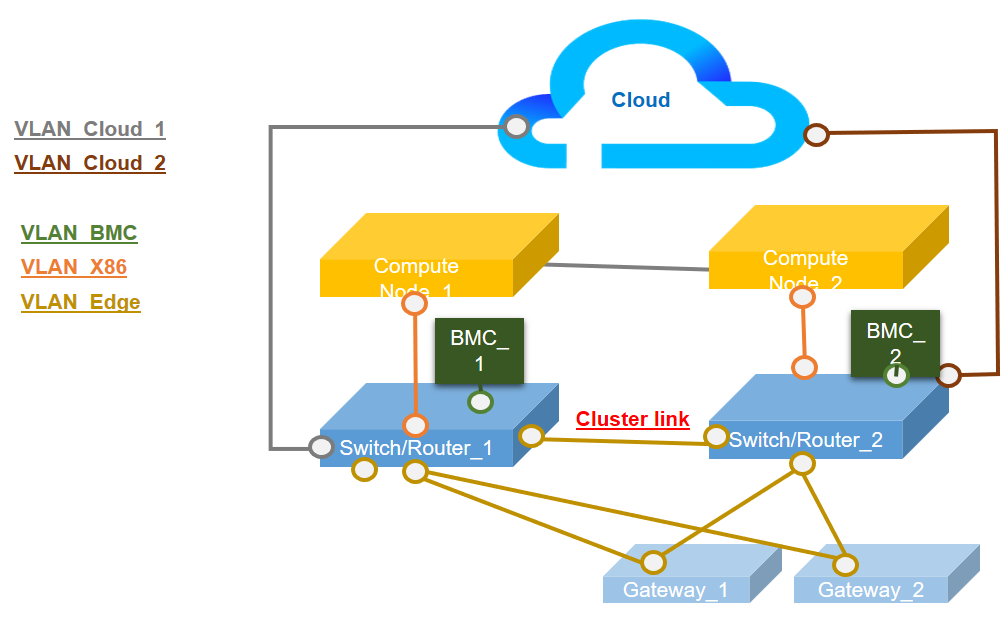
| Функция | Порт |
|---|---|
| Порт хоста | 1 и 2 Два порта 10Gb Ethernet SFP+ |
| Порт управления XCC | 7 1Gb Ethernet RJ45 |
| Восходящий порт (облачный порт) | 6 1Gb Ethernet RJ45 9 LTE (адаптер внутри узла, не физический порт, значение по умолчанию — «Отключено») |
| Кластерный порт (порт между коммутаторами) | 3 1Gb Ethernet SFP |
| Нисходящий порт (пограничный порт) | 4 1Gb Ethernet SFP 5 1Gb Ethernet RJ45 8 WLAN AP (адаптер внутри узла, не физический порт, значение по умолчанию — «Отключено») |
Конфигурация 3
В конфигурации 3 порты 3 и 4 используются в качестве кластерного порта (порта между коммутаторами). Сервер предоставляет максимальный уровень кластерной топологии (до трех серверов). В этой конфигурации можно использовать как режим LTE, так и режим точки доступа WLAN.
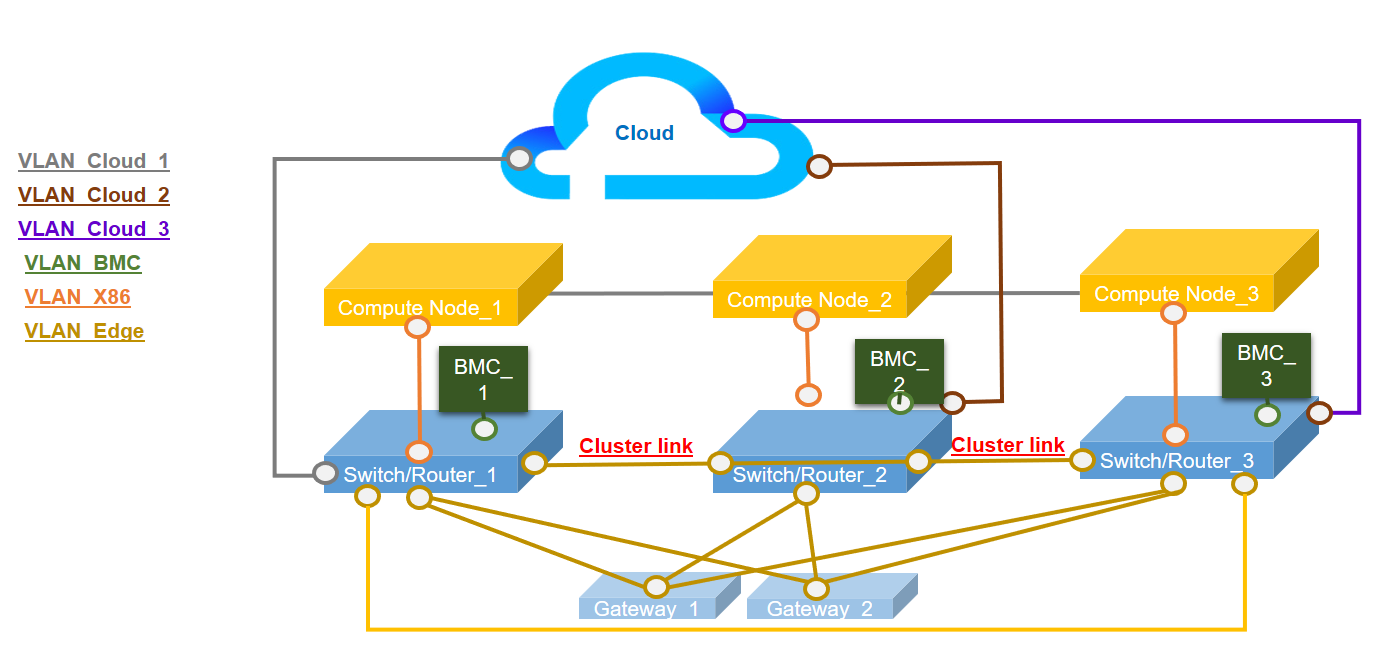
| Функция | Порт |
|---|---|
| Порт хоста | 1 и 2 Два порта 10Gb Ethernet SFP+ |
| Порт управления XCC | 7 1Gb Ethernet RJ45 |
| Восходящий порт (облачный порт) | 6 1Gb Ethernet RJ45 9 LTE (адаптер внутри узла, не физический порт, значение по умолчанию — «Отключено») |
| Кластерный порт (порт между коммутаторами) | 3 и 4 Два порта 1Gb Ethernet SFP |
| Нисходящий порт (пограничный порт) | 5 1Gb Ethernet RJ45 8 WLAN AP (адаптер внутри узла, не физический порт, значение по умолчанию — «Отключено») |
Конфигурация 4
В конфигурации 4 порт 8 используется как клиентский порт WLAN резервного копирования для аварийного переключения. Сервер подключается к существующему Wi-Fi как клиент, пользователи могут получить доступ к Lenovo XClarity Controller через Wi-Fi, а не в физическое проводное подключение. В этой конфигурации можно использовать только режим клиента WLAN.
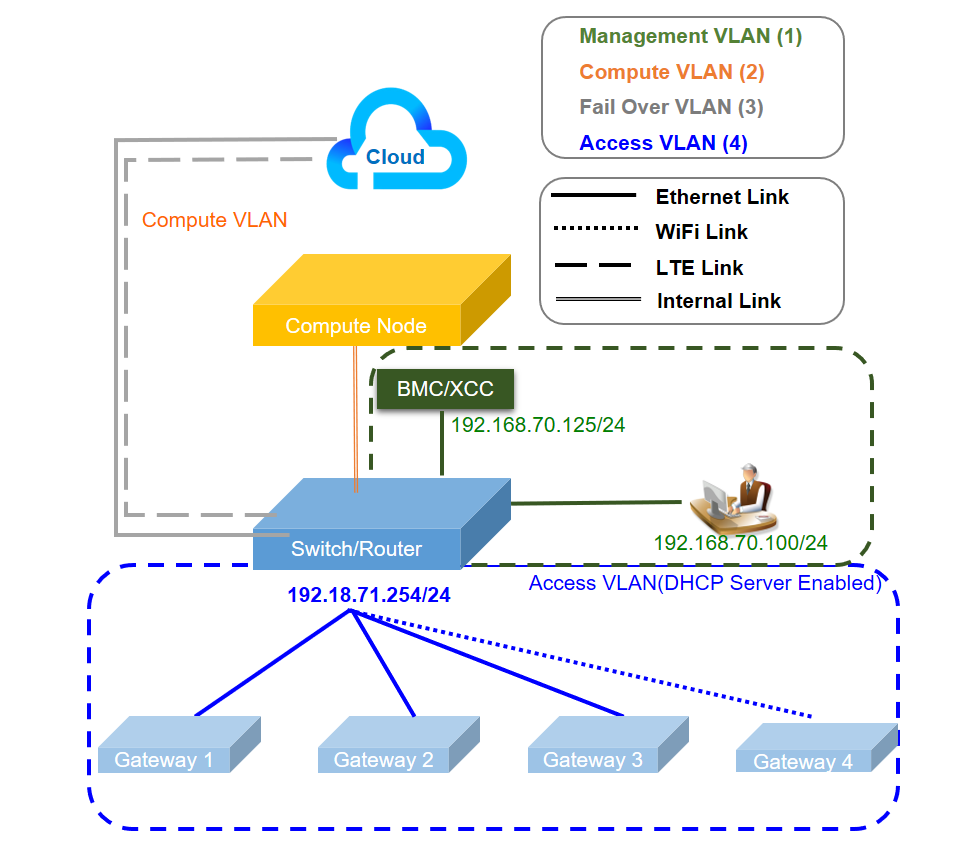
| Функция | Порт |
|---|---|
| Порт хоста | 1 и 2 Два порта 10Gb Ethernet SFP+ |
| Порт управления XCC | 7 1Gb Ethernet RJ45 |
| Восходящий порт (облачный порт) | 6 1Gb Ethernet RJ45 8 Клиент WLAN (адаптер внутри узла, не физический порт, значение по умолчанию — «Отключено») 9 LTE (адаптер внутри узла, не физический порт, значение по умолчанию — «Отключено») |
| Нисходящий порт (пограничный порт) | 3 и 4 2 порта GbE SFP 5 1Gb Ethernet RJ45 |
Конфигурация 5
В конфигурации 5 функция LTE/WLAN является необязательной. Сервер может работать в проводной среде.
| Функция | Порт |
|---|---|
| Порт хоста | 1 и 2 Два порта 10Gb Ethernet SFP+ |
| Пластина (без предварительно настроенного IP-параметра, порты на пластине аналогичны dumb-коммутатору L2) | 3 и 4 1 GbE SFP 5 и 6 1 GbE RJ45 |
| Пользовательская конфигурация | 8 WLAN (адаптер внутри узла, не физический порт, значение по умолчанию — «Отключено») |
| Порт управления XCC | 7 1Gb Ethernet RJ45 |
| Восходящий порт (облачный порт) | 9 LTE (адаптер внутри узла, не физический порт, значение по умолчанию — «Отключено») |
Конфигурация 6 (настраиваемая конфигурация)
Если ни одна конфигурация не соответствует требованиям, доступна настраиваемая конфигурация. Рекомендуется выбирать предустановку, приблизительно соответствующую требованиям, а затем корректировать настройки с помощью интерфейса командной строки встроенного коммутатора, см. примеры команд ниже:
|
Сетевой мост BMC
Сетевой мост BMC — это конфигурация для выбора исходящего интерфейса для доступа к порту управления BMC. На выбор доступно четыре варианта, как показано ниже. Значение по умолчанию — «Нет», то есть только порт управления может получить доступ к интерфейсу XCC.